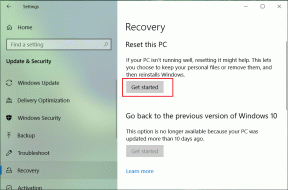Kako promijeniti veličinu tipkovnice na Android telefonu
Miscelanea / / November 28, 2021
Možda ste primijetili da su ljudi razvili naklonost prema većim zaslonima telefona. Ne samo da izgledaju šik, već je za starije korisnike vidljivost dramatično povećana. Međutim, proširenje zaslona stvorilo je probleme korisnicima koji imaju naviku tipkati jednom rukom. No, srećom, imamo rješenja za borbu protiv ovog problema. U ovom ćete postu naići na nekoliko načina promjene veličine tipkovnice na Android telefonu.
Postoji nekoliko načina na koje možete promijeniti veličinu tipkovnice. Možete ga proširiti radi bolje vidljivosti i ispravnog tipkanja ili smanjiti njegovu veličinu kako biste olakšali tipkanje jednom rukom. Sve ovisi o tome što vam je ugodno. Najčešće tipkovnice vani uključuju Google tipkovnicu/GBoard, Samsung tipkovnicu, Fliksy i Swifty. Stoga, u slučaju da planirate koristiti nešto od toga, nastavite čitati ovaj članak.

Sadržaj
- Kako promijeniti veličinu tipkovnice na Android telefonu
- Kako promijeniti veličinu Google tipkovnice ili Gboarda na svom Android uređaju
- Kako promijeniti veličinu Fleksy tipkovnice na Androidu
- Kako promijeniti veličinu tipkovnice na vašem Samsung uređaju
- Kako promijeniti veličinu tipkovnice Swiftkey
- Kako promijeniti veličinu tipkovnice pomoću aplikacija trećih strana
Kako promijeniti veličinu tipkovnice na Android telefonu
Koji su razlozi za promjenu veličine tipkovnice na vašem Android telefonu?
Za mnoge od nas, što je veći ekran, to su bolji. Oni čine igranje jednostavnijim i privlačnijim. Gledanje filmova na većim ekranima uvijek je bolja prednost. Jedina mana ovoga bila bi, pogađate - tipkanje. Veličina vaših ruku ostaje ista bez obzira na veličinu zaslona. Evo nekoliko razloga zašto biste možda željeli promijeniti veličinu tipkovnice na Android telefonu:
- Ako više volite tipkanje jednom rukom, ali tipkovnica je malo velika.
- Ako želite poboljšati vidljivost povećanjem tipkovnice.
- Ako je veličina vaše tipkovnice slučajno promijenjena i želite je vratiti na izvorne postavke.
Ako se odnosite na bilo koju od gore navedenih točaka, svakako pročitajte do kraja ovog posta!
Kako promijeniti veličinu Google tipkovnice ili Gboarda na svom Android uređaju
Gboard vam ne dopušta da u potpunosti promijenite veličinu tipkovnice. Stoga je potrebno omogućiti jednoručnu tipkovnicu, a zatim podesiti visinu. Slijedite navedene korake da biste razumjeli kako:
1. Otvorena Postavke svog pametnog telefona, a zatim dodirnite Jezik i unos.

2. Odaberite Aplikacija Gboard i dodirnite 'Preference’.
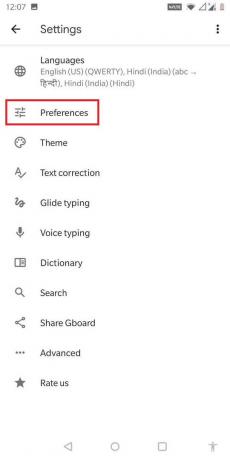
3. Od 'Izgled', Odaberi Način rada jednom rukom.

4. Iz izbornika koji se sada prikazuje, možete odabrati ako mora ljevoruki ili dešnjak način rada.

5. Nakon odabira idite na 'Visina tipkovnice' i odaberite između sedam prikazanih opcija. To će uključivati ekstra nizak, nizak, srednje nizak, normalan, srednje visok, visok, ekstra visok.
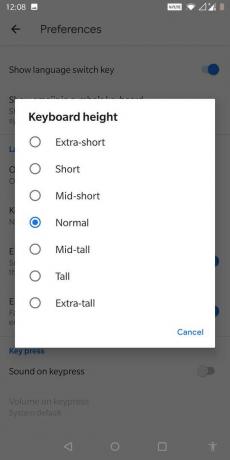
6. Nakon što ste zadovoljni s dimenzijama tipkovnice, pritisnite u redu, i gotovi ste!
Također pročitajte:Kako promijeniti zadanu tipkovnicu na Android telefonu
Kako promijeniti veličinu Fleksy tipkovnice na Androidu
Ako koristite Fleksy tipkovnicu, vrsta dostupnih prilagodbi je puno manja od Gboarda koji je ranije spomenut. Možete slijediti navedene korake za promjenu veličine Fleksy tipkovnice:
1. Pokrenite Fleksy tipkovnica primjena.
2. Na tipkovnici dodirnite 'Postavke' i odaberite 'Izgled’.

3. Od tri opcije u 'Visina tipkovnice— Veliki, srednji i mali' možete odabrati opciju koja vam najviše odgovara!

Kako promijeniti veličinu tipkovnice na vašem Samsung uređaju
Ako koristite Samsung telefon, onda je najvjerojatnije da morate koristiti Samsung tipkovnicu. Slijedite navedene korake za promjenu veličine:
- Dodirnite Switcher i otvorite izbornik za personalizaciju.
- Na desnoj strani dodirnite tri točke.
- Na prikazanom izborniku odaberite ‘Načini rada’.
- Zatim dodirnite "Veličina tipkovnice" i odaberite "Promjena veličine’.
- Zatim možete prilagoditi veličinu tipkovnice prema svojoj želji i pritisnuti Gotovo.
Također možete odabrati jednu od tri prikazane opcije. To uključuje standardnu, jednoručnu i plutajuću tipkovnicu.
Kako promijeniti veličinu tipkovnice Swiftkey
- Započnite otvaranjem tipkovnice Swiftkey.
- Odaberite "Opcija tipkanja’ ispod tipkovnice.
- Sada dodirnite 'Promjena veličine' za podešavanje visine i širine tipkovnice Swiftkey.
- Nakon postavljanja, pritisnite 'u redu’, i gotovi ste!
Kako promijeniti veličinu tipkovnice pomoću aplikacija trećih strana
Kao što ste mogli primijetiti, sve ove popularne tipkovnice imaju vrlo ograničene mogućnosti za prilagodbu veličine tipkovnice. Dakle, možete preuzeti aplikacije trećih strana koje su izričito dizajnirane za prilagodbu tipkovnica:
Metoda 1: Standardna tipkovnica s velikim gumbima
- Započnite preuzimanjem ove aplikacije sa Trgovina Google Play.
- Nakon što je preuzimanje završilo, otvorite aplikaciju i dodirnite 'Jezik i unos’. Ovdje ćete pronaći naziv aplikacije.
- Protiv imena, dodirnite potvrdni okvir da biste to omogućili, a zatim pritisnite 'leđa’. Izvođenje ovih koraka omogućuje korištenje ove aplikacije kao metode unosa.
- Sada dodirnite 'Odaberite Način unosa“ i još jednom omogućite aplikaciju.
Metoda 2: Velika tipkovnica
Ovo je besplatna aplikacija s koje se može preuzeti Trgovina Google Play.
- Nakon što je preuzimanje završilo, otvorite aplikaciju i odaberite 'Jezik i unos’.
- U ovom izborniku, omogućite Veliku tipkovnicu primjena.
- Vaš telefon može pomisliti da je ovo zlonamjerni softver i možda ćete dobiti upozorenje. Ali ne brinite o tome i pritisnite u redu.
- Sada se pomičite kroz aplikaciju i dodirnite ulazna metoda. Također označite okvir Velika tipkovnica u ovom izborniku.
Metoda 3: Debeli gumbi
- Preuzmite ovu aplikaciju sa Trgovina Google Play.
- Obavezno ga pokrenite i odaberite 'Jezik i unos’.
- Odaberi Debeli gumbi s popisa.
- Kada završite, pritisnite natrag i otvorite ‘Odaberite Način unosa’.
- Označite ime Debeli gumbi na ovom popisu i pritisnite u redu.
Sve ove aplikacije trećih strana imaju povećane tipkovnice koje pomažu u učinkovitijoj promjeni veličine tipkovnice na Android telefonu. Od gore navedenih metoda, možete odabrati bilo koju aplikaciju prema vašim željama. Na kraju dana, sve se svodi na ono što vam najviše odgovara tipkati.
Veličina tipkovnice igra značajnu ulogu kada tipkate. Tipkanje je jedan od primarnih razloga zašto s vremena na vrijeme volimo promijeniti telefon. Nekima su manji ekrani smetnja, dok je drugima udobnije. U takvom slučaju puno pomaže mogućnost prilagođavanja veličine tipkovnice!
Kako mogu vratiti tipkovnicu u normalu na svom Androidu?
Ako ste promijenili veličinu tipkovnice na svom Android uređaju, vrlo je jednostavno možete vratiti na izvorne postavke. Pokrenite tipkovnicu koju imate, dodirnite 'Tipkanje“ i odaberite standardnu veličinu. I to je to!
Ako imate instaliranu vanjsku tipkovnicu, morat ćete je deinstalirati da biste vratili veličinu Android tipkovnice.
Preporučeno:
- Kako izbrisati povijest tipkovnice na Androidu
- Kako vratiti tipkovnicu na zadane postavke
- Kako ukloniti virus s Android telefona
- Provjerite vrstu RAM-a Android telefona, brzinu i radnu frekvenciju
Nadamo se da je ovaj vodič bio od pomoći i da ste mogli promijenite veličinu tipkovnice na svom Android telefonu. Ako još uvijek imate pitanja u vezi s ovim člankom, slobodno ih postavite u odjeljku za komentare.